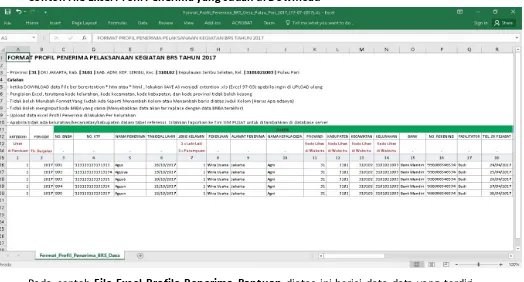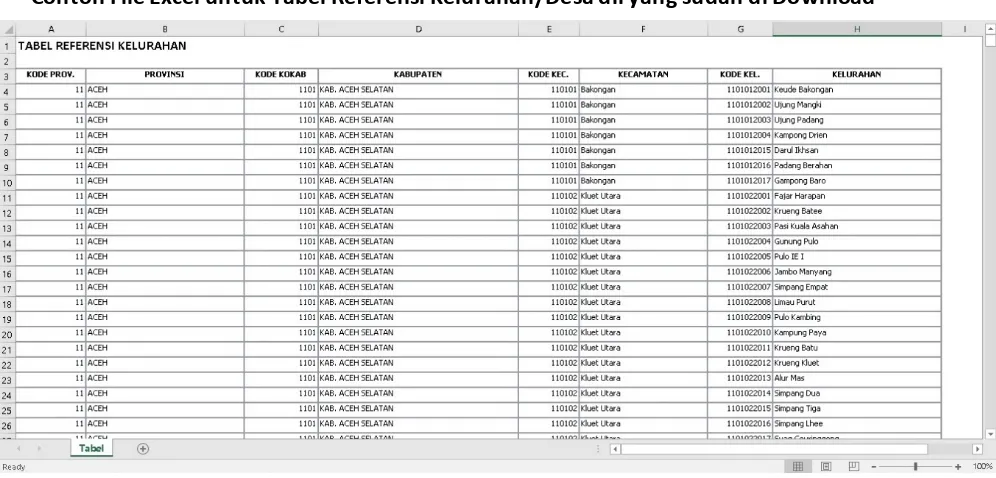0
PANDUAN
APLIKASI ONLINE
SIMDAK RUMAH SWADAYA
1
PETUNJUK PELAKSANAAN PELAPORAN DAN PANDUAN TEKNIS
SISTEM INFORMASI MANAJEMEN DANA ALOKASI KHUSUS (SIMDAK)
RUMAH SWADAYA TA. 2017
I. Petunjuk Pelaksanaan SIMDAK RUMAH SWADAYA 2017
Mengingat bahwa data kegiatan pelaksanaan DAK 2017 yang dikumpulkan berjumlah besar dan memerlukan waktu yang cepat untuk dapat diterima di tingkat pusat, maka diperlukan teknologi informasi yang mempunyai kapasitas besar dan mudah diakses oleh para pengguna (end user) yang memerlukannya. Perangkat teknologi informasi yang akan
digunakan nantinya merupakan bagian dari data server yang dimiliki oleh Kementerian PUPERA.
1.1Database Manajemen System
Sistem informasi manajemen yang akan digunakan untuk databasenya adalah model
Database Integrity Management Information System dengan menggunakan MYSQL Server, sedangkan model program yang digunakan adalah PHP yang merupakan Web Based Application.
Model Arsitektur Management information System ini dapat dilihat pada Gambar dibawah ini.
Dengan model ini seluruh informasi data yang diperlukan dapat dikirim melalui program yang terdapat di website dan dikirim melalui internet.
Seluruh stakeholder yang terlibat seperti:
- PPK Direktorat Rumah Swadaya Kementerian PUPERA
- Tim Teknis Direktorat Rumah Swadaya
- Tenaga Ahli dan Assisten TA Konsultan DAK 2017
- Satuan Kerja Perangkat Daerah (SKPD) Provinsi.
- Satuan Kerja Perangkat Daerah (SKPD) Kabupaten/Kota
INTERNET
Web Apps
CRUD
DAK Database Server
2
Tim Teknis DAK Bidang Perumahan
Mekanisme SIMDAK RUMAH SWADAYA 2017:
1.2Perlengkapan yang dipersiapkan
Untuk menjalankan SIM ini diperlukan beberapa perlengkapan diantaranya a. Kebutuhan Hardware: Tersedianya PC atau Laptop minimal Pentium IV.
b. Kebutuhan Software: Tersedianya Browser misal, IE, Mozila Firefox, Google Chrome dan lain-lain, dan aplikasi SIMDAK 2017 yaitu http://simdak.perumahan.pu.go.id/, aplikasi pendukung pengolahan data seperti Excel, Word dan lain-lain.
c. Kebutuhan Jaringan: Tersedianya jaringan koneksi internet, dengan kecepatan minimal 512 kbps, bisa juga menggunakan Modem.
1.3Level user
Dalam menggunakan SIMDAK 2017 ada beberapa level user dengan wewenang yang berbeda-beda, dalam hal ini pengguna sistem adalah stakeholder seperti yang dijelaskan diatas, Stakeholder dapat melihat/memonitor dan atau mengirim data via internet melalui website ini. Selanjutnya, sebelum diterima oleh database server,
stakeholder tertentu diberi wewenang untuk melakukan proses CRUD (Create Insert
3
Berikut penjelasan dibawah ini level user/pengguna dengan wewenangnya yaitu:
a. User Konsultan DAK 2017
- Berwenang mengaktifkan dan menonaktifkan user untuk level semua user kecuali user administrator di kantor pusat Konsultan DAK 2017.
- Dapat memonitor atau mengontrol proses CRUD yang dilakukan oleh SKPD dan Operator di kabupaten.
- Membuat laporan data penerima DAK Perumahan 2017 dan seterusnya.
b. User Pusat / Tim Teknis Kemenpupera
- Dapat memonitor atau mengontrol proses CRUD yang dilakukan oleh SKPD dan Operator di kabupaten.
- Membuat laporan data penerima DAK Perumahan 2017 dan seterusnya.
c. User SKPD Provinsi
- Dapat memonitor atau mengontrol proses CRUD yang dilakukan oleh SKPD dan Operator di kabupaten.
- Membuat laporan data penerima DAK Perumahan 2017 dan seterusnya.
d. User SKPD Kabupaten
- Berwenang menginput data mengolah data DAK 2017 dan seterusnya.
- Memonitor atau mengontrol proses CRUD yang dilakukan oleh Operator.
- User Operator hanya bisa masuk ke Manajemen aplikasi SIM untuk melakukan CRUD terhadap data yang telah dibuat oleh Fasilitator.
- Membuat laporan data penerima DAK Perumahan 2017 di masing-masing kabupaten yang bersangkutan saja.
- User ini hanya bisa menginput data master terlebih dahulu seperti data Fasilitator, Data Kelompok, Profil dan lain-lain.
- Berhak untuk menginput data Tahapan Proses DAK.
- Berhak untuk menginput apabila ada data tambahan penerima DAK.
- Berhak untuk menginput data Progres Pembangunan.
- Berhak untuk menginput data RPD (Rencana Penggunaan Dana).
- Berhak untuk menginput data pencairan dana DAK.
4
II. Petunjuk Teknis SIMDAK RUMAH SWADAYA
Didalam aplikasi berbasis web database untuk program SIMDAK Perumahan Swadaya ini terbagi dalam beberapa kategori, diantaranya adalah:
1.1Aplikasi SIMDAK untuk Konsultan Manajemen DAK Pusat 2017
Beberapa hak user KMP DAK 2017:
- Untuk Konsultan Manajemen DAK bisa menambahkan User Baru, dan bisa edit password, serta mengaktifkan atau menonaktifkan user.
- Membuat laporan data penerima DAK Perumahan 2017 di seluruh kabupaten yang berada di Indonesia.
1.2Aplikasi SIMDAK untuk SKPD Kabupaten/Operator
Beberapa hak user SKPD/Operator DAK 2017:
- User Name dan Password akan diberikan oleh KM DAK melalui email ke masing-masing SKPD.
- Berisi aplikasi yang berfungsi untuk melakukan CRUD seperti data tahapan proses, data penerima DAK, Progres Bangunan, Rencana Penggunaan Dana (RPD), pencairan dana dan cetak pelaporan data.
5
1. Login Pengguna Untuk SKPD (Satuan Kerja Perangkat Daerah)
Untuk masuk ke website resmi SIMDAK RUMAH SWADAYA dan untuk Login ketik
http://simdak.perumahan.pu.go.id atau http://103.211.50.247/ dan akan masuk
ke Menu Login
- Masukkan Username beserta Password-nya dan Klik Login
Contoh Username untuk SKPD disini adalah: USKPD1106001
Menjelaskan bahwa:
- U adalah singkatan Untuk.
- SKPD adalah Satuan Kerja Perangkat Daerah.
- Dan 1106001 adalah Kode Kabupaten sesuai Kode yang dikeluarkan oleh Departemen Dalam Negeri.
- Untuk User Name dan Password-nya akan diberitahukan langsung ke masing-masing SKPD Kabupaten/Kota oleh Konsultan DAK RUSWA TA 2017.
6
a. Menu Dashboard
Menu Dashboard adalah untuk menampilkan halaman depan secara keseluruhan.
b. Menu Wilayah
Ketika klik Menu wilayah anda dapat melihat nama-nama wilayah Provinsi, Kabupaten, Kecamatan, Kelurahan/Desa Penerima DAK diseluruh Indonesia.
c. Menu BRS (Bantuan Rumah Swadaya)
Pada menu BRS ini terdapat beberapa menu-menu seperti Menu Tahapan,
Profile Penerima, Quick Status, Best Practice dan FAQ (Frequently Ask Question).
Di menu ini juga anda dapat melihat didalamnya yaitu beberapa menu-menu dan tabel-tabel serta form-form yang harus diinput oleh operator atau SKPD dimasing-masing daerah dan akan dijelaskan di halaman berikutnya yaitu halaman petunjuk pengisian dibawah ini.
- Petunjuk Pengisian pada Menu Tahapan Proses
Tahapan Proses ini berisi data tahapan-tahapan proses pada kegiatan DAK Perumahan Swadaya di masing-masing daerah provinsi, kabupaten, kecamatan dan kelurahan/desa.
7
Klik Tahapan Proses Klik Tampil Klik Tambah Tahapan Proses
Klik Tahapan Proses Klik Tampil Klik Tambah Tahapan Proses Klik Tambah
Pada Menu Tambah Tahapan Proses ini terdapat beberapa form-form yang harus diinput diantaranya adalah:
- Kategori Dana Alokasi Khusus (DAK) terdiri dari:
• DAK Reguler
• DAK Afirmasi Daerah Tertinggal
• DAK Afirmasi Daerah Perbatasan
• DAK Afirmasi Daerah Pulau Terluar
8 - Periode Tahun Anggaran
- Tema atau Tahapan nya:
• Sosialisasi Bantuan Rumah Swadaya (BRS)
• Verifikasi Calon Penerima Bantuan
• Pengorganisasian Calon Penerima Bantuan
• Penyusunan Proposal
• Penetapan CPB oleh Bupati/Walikota
• Laporan Pemanfaatan Tahap 1 (Khusus Bentuk Uang)
• Laporan Akhir Pemanfaatan Penerima Bantuan
- Isi Berita Kegiatan
- Gambar (Foto Kegiatan)
- Tempat
- Jam
- Jumlah Peserta
- Tanggal Mulai
- Tanggal Selesai
- Provinsi
- Kabupaten
- Kecamatan
9
Tambah Foto
- Petunjuk Pengisian pada Menu Profile Penerima Bantuan.
Pada Tahapan Profile Penerima Bantuan ini berisi tentang data-data lengkap mengenai si Penerima Bantuan, Data Progres Bangunan dan lain-lainnya. Field-field pada Menu Profile Penerima Bantuan ini terdiri dari; Tampil,
Tambah, Cari, Upload, Download dan Laporan.
Dimenu tampil disini juga terdapat pilihan icon untuk Tambah/Edit/Hapus
Klik Profile Penerima Klik Tampil
Pada Menu Profile Penerima Bantuan ini terdapat juga field-field yang dapat dipilih lalu diinput, di edit atau di hapus dan ada beberapa pilihan menu diantaranya adalah:
- Tambah Penerima Bantuan
- Cari Penerima Bantuan
- Download menjadi ke dalam format Excel.
- Upload dari file Excel
Untuk update dan menambah atau penginputan data penerima bantuan silahkan anda klik seperti dibawah ini dan perhatikan gambar menu yang akan tampil.
Klik Tampil Klik Tambah PB Cari Penerima Upload dari Excel Download dari Excel
10
11
Untuk Download dan Upload File Excel Profile Penerima ini sudah ditentukan bentuk formatnya melalui Menu Download dan Menu Upload, File Excel tersebut juga dapat diupdate atau diisi secara offline lalu di upload kembali ke dalam Menu Upload pada aplikasi online SIMDAK. Contoh untuk cara download, upload dan isi data di dalam file excel tersebut anda dapat mengikuti langkah-langkahnya seperti gambar di bawah ini:
Klik Profile Penerima Klik Download
Ketika ingin men-Download File Excel ini, pertama-tama anda diharuskan memilih lokasi terlebih dahulu sesuai lokasi yang anda inginkan, yang harus dipilih pada menu combo tersebut dan anda harus mengklik nama lokasi berdasarkan nama:
- Provinsi
- Kabupaten
- Kecamatan
- Kelurahan.
12
Contoh File Excel Profil Penerima yang sudah di Download
Pada contoh File Excel Profile Penerima Bantuan diatas ini berisi data-data yang terdiri dari:
- KATEGORI, dalam kategori ini akan berisi kode angka 1 s.d. 4 yang artinya No 1
untuk DAK Reguler, 2 DAK Afirmasi Daerah Tertinggal, 3 DAK Afirmasi Daerah Perbatasan dan 4DAK Afirmasi Pulau Terluar.
- PERIODE (Tahun Berjalan)
- SUBJEK yang terdiri dari: NO. BNBA, NO. KTP, NAMA PENERIMA, TANGGAL LAHIR, JENIS KELAMIN, PEKERJAAN, ALAMAT PENERIMA, NAMA KEPALA DESA, PROVINSI, KABUPATEN, KECAMATAN, KELURAHAN, BANK, NO. REKENING, FASILITATOR dan TGL. SK PB PEJABAT BUPATI/WALIKOTA.
- OBJEK yang terdiri dari: BENTUK BANTUAN BRS, JENIS PEMBANGUNAN, LUAS RUMAH, KONDISI LANTAI, KONDISI DINDING, KONDISI ATAP, JENIS KERUSAKAN dan KESANGGUPAN SWADAYA.
- PROGRES yang terdiri dari: GBR. PERSPEKTIF 0%, NARASI GAMBAR 0%, TGL GAMBAR 0%, GBR. PERSPEKTIF 30%, NARASI GAMBAR 30%, TGL GAMBAR 30%, GBR. PERSPEKTIF 100%, NARASI GAMBAR 100% dan TGL GAMBAR 100%.
- RENCANA ANGGARAN BIAYA yang terdiri dari: NILAI PROPOSAL, NILAI DAK BRS dan NILAI SWADAYA.
- PENARIKAN DANA yang terdiri dari: TGL TARIK TAHAP 1, JML TARIK TAHAP 1, TGL TARIK TAHAP 2 dan JML TARIK TAHAP 2.
13
Fasilitator/operator bisa langsung Upload Data Penerima Bantuan.xls tersebut per kelurahan/desa di Menu Updload yang berada di Menu Profil Penerima.
File Excel tersebut juga dapat di update (artinya didalam tabel excel tersebut laporan dapat ditambahkan atau dikurangi sesuai kondisi riil dll) oleh Fasilitator/Operator, namun si Fasilitator/Operator diharuskan membaca dan menuruti ketentuan atau syarat-syarat dalam mengisi dan mengupload file Excel Penerima Bantuan tersebut, ketentuannya adalah sebagai berikut:
- Ketika DOWNLOAD data File ber berextention *.htm atau *.html, lakukan SAVE AS
menjadi extention .xls (Excel 97-03) apabila ingin di UPLOAD ulang
- Pengisian Excel, terutama Kode Kelurahan/Desa, Kode Kecamatan, Kode Kabupaten, dan Kode Provinsi tidak boleh kosong.
- Tidak Boleh Merubah Format yang sudah ada Seperti Menambah Kolom atau Menambah Baris diatas Judul Kolom dll. (Harus apa adanya)
- Tidak Boleh menginput kode BNBA yang sama (Menyebabkan data akan ter-replace dengan data BNBA terakhir)
- Upload data excel Profil Penerima dilakukan Per Kelurahan/Desa
- Apabila tidak ada kelurahan/kecamatan/kabupaten dalam tabel referensi. Silahkan laporkan ke Tim SIMDAK PUSAT untuk ditambahkan di database server.
Berikut dibawah ini adalah Cara Upload File Excel yang sudah di Update datan laporannya oleh operator ke dalam Aplikasi online SIMDAK Rumah Swadaya:
Klik Profile Penerima Klik Upload Klik Upload Excel Penerima
14
Perlu diingatkan kembali untuk Syarat dan Ketentuan Upload File Excel harap dibaca secara seksama:
- Pengisian data Excel tidak termasuk Progres Gambar Kondisi 0% s/d 100% Hanya NARASI saja.
- Tidak Boleh Merubah Format yang sudah ada Seperti Menambah Kolom atau Menambah Baris diatas Judul Kolom (Harus apa adanya), apabila ingin menambah data harus di baris data yang berada dibawah judul kolom.
- Tidak Boleh menginput No BNBA yang sama dalam 1 Kelurahan (Menyebabkan data akan ter-replace dengan data orang lain apabilai No BNBA sama dalam 1 Kelurahan/Desa).
- File Excel harus berextention .xls (Excel 1997 - 2003).
- Upload data excel hanya dapat dilakukan untuk laporan Per Kelurahan/Desa saja.
Pada menu profile penerima ini anda juga dapat mencetak langsung laporan penerima bantuan, yaitu dengan cara sebagai berikut:
Klik Profile Penerima Klik Laporan
Setelah memilih cetak laporan dimenu Profile Penerima, maka contoh laporan yang akan tampil di web SIMDAK ini adalah sebagai berikut dibawah ini:
1) Klik Laporan 2) Pilih Kategori Provinsi, Kab, Kec
dan Kelurahan/Desa. 3) Klik Laporan untuk
15
Contoh Bentuk Laporan Data Profile Penerima Kegiatan yang akan di cetak/print
- Petunjuk Pengisian pada Menu Quick Status.
Pada Menu Quick Status ini berisi tentang data-data lengkap mengenai
Progres Kegiatan di lapangan di masing-masing lokasi yang mendapatkan Dana Alokasi Khusus. Field-field pada Menu Quick Status ini terdiri dari;
Tampil, Tambah, Cari, Upload, Download, Control QS dan Laporan. Dimenu ini juga ada pilihan Tambah/edit/hapus
16
Pada Menu Quick Status ini terdapat juga field-field yang dapat dipilih lalu diinput, di edit atau di hapus dan ada beberapa pilihan menu diantaranya adalah:
- Tambah Quick Status
- Cari
- Download Quick Status Excel.
- Upload Quick Status dari file Excel
- Kontrol Quick Status
- Cetak Laporan Quick Status
- Download Tabel Referensi Kode Kelurahan/Desa
Untuk update dan menambah atau penginputan data progres kegiatan dilapangan silahkan anda klik seperti dibawah ini dan perhatikan gambar menu yang akan tampil.
Klik Quick Status Klik Tambah
Pada Menu Tambah Quick StatusProgres Pelaksanaan diatasini berisi Formulir data-data yang dapat diinput yang terdiri dari:
- KATEGORI DAK, dalam kategori ini akan berisi kode angka 1 s.d. 4 yang artinya No 1
untuk DAK Reguler, 2 DAK Afirmasi Daerah Tertinggal, 3 DAK Afirmasi Daerah Perbatasan dan 4DAK Afirmasi Pulau Terluar.
- PERIODE (Tahun Berjalan)
- DATA ADMINISTRASI LOKASI yang terdiri dari: Provinsi, Kabupaten/Kota, Kecamatan, Kelurahan/Desa, Rencana Alokasi, Sosialisasi, Hasil Seleksi CPB, dan Pengorganisasian (Jumlah Kelompok).
17 - PENETAPAN SK BUPATI/WALIKOTA yang terdiri dari: Pembangunan Baru,
Peningkatan Kualitas Ringan, PK Sedang dan PK Berat.
- BENTUK BANTUAN RUMAH SWADAYA yang terdiri dari: BRS Bentuk Uang. BRS Bentuk Bahan Bangunan dan BRS Bentuk Rumah.
Untuk Download dan Upload File Excel Quick Status ini sudah ditentukan bentuk formatnya melalui Menu Download dan Menu Upload, File Excel tersebut juga dapat diupdate/diisi/dikerjakan secara Offline lalu di upload kembali ke dalam Menu Upload pada Aplikasi online SIMDAK di Menu Upload yang berada di Menu Quick Status.
Contoh untuk cara download, upload dan isi data di dalam file excel tersebut anda dapat mengikuti langkah-langkahnya seperti gambar di bawah ini:
Klik Quick Status Klik Download
Ketika Klik Download File Excel Quick Status maka akan tampil seperti gambar diatas dan dipersilahkan untuk memilih Save File lalu Klik OK.
Contoh File Excel untuk Quick Status Progres Pelaksanaan yang sudah di Download
18
Modul Aplikasi Input Data Quick Status ini juga bisa dikerjakan secara Offline sama halnya dengan Data Penerima Bantuan, yaitu dengan Menggunakan File Excel yang sudah didownload, dalam hal ini si-Fasilitator/Operator bisa menginput Data Quick Status secara Offline menggunakan file excel yang sudah disediakan formatnya, lalu apabila setelah ada jaringan internet maka si-Fasilitator/Operator bisa langsung meng-upload data Quick Status.xls tersebut kedalam menu upload yang berada di menu quick status.
Dalam mengupdate atau menginput data ke dalam File Excel tersebut, si Fasilitator/Operator diharuskan menuruti ketentuan/syarat-syarat yang berlaku dalam mengisi dan mengupload file Excel Quick Status tersebut, ketentuan-ketentuannya adalah sebagai berikut:
- Ketika DOWNLOAD data File ber berextention *.htm atau *.html, lakukan SAVE AS
menjadi extention .xls (Excel 1997-2003) sebagai syarat untuk diupdate dan di UPLOAD ulang.
- Pengisian Excel, terutama kode kelurahan/desa, kode kecamatan, kode kabupaten, dan kode provinsi tidak boleh kosong
- Tidak Boleh Merubah Format yang sudah ada seperti Menambah Kolom atau Menambahkan Baris diatas Judul Kolom (harus apa adanya).
- Dalam Menginput Kode Kelurahan/Desa tidak boleh Duplikat atau 2 kali dalam mengisi record tersebut.
- Upload data dalam format file excel Quick Status hanya dapat dilakukan Per-Kelurahan/Desa.
- Apabila tidak ada kode wilayah untuk Kelurahan/Desa/Kecamatan/Kabupaten didalam Tabel Referensi. Silahkan agar melaporkannya ke Konsultan DAK RUSWA Pusat.
Selain Menu Download File Excel Quick Status, pada Menu Quick Status terdapat juga field untuk Download Tabel Referensi Kelurahan/Desa, Tabel ini berfungsi sebagai Tabel bantu dalam mencari Kode-kode wilayah karena di Table tersebut berisi tentang Kode-kode Wilayah mulai dari kode wilayah ditingkat Kelurahan/Desa sampai dengan Kode Wilayah tingkat Provinsi yang berada di seluruh Indonesia.
19
Pada Menu Quick Status ini, anda juga dapat mencetak langsung Laporan Quick Status, yaitu dengan cara sebagai berikut:
Klik Quick Status Klik Laporan Quick Status
20
Klik Quick Status Klik Kontrol Quick Status.
Contoh gambar Tabel Laporan Kontrol Quick Status di Web SIMDAK Rumah Swadaya
21 1) Klik Best Practise
lalu Klik Tampil
2) Klik Tambah Best Practise
- Petunjuk Pengisian pada Menu Best Practise.
Di Menu Best Practise ini berisi laporan/daftar Penerima Bantuan DAK Rumah Swadaya yang direkomendasikan menjadi Percontohan yang Sukses atau yang Terbaik. Field-field pada Menu Best Practise ini terdiri dari:
Tampil dan Tambah.
Dimenu Tampil juga terdapat pilihan Tambah/Edit/Hapus.
22 4) Klik Tambah
Gambar/Foto 5) Klik Simpan
Klik Best Practise Klik Tambah
- Petunjuk Pengisian pada FAQ (Frequently Ask Questions).
Di Menu FAQ (Frequently Ask Questions) ini berisi tentang Pertanyaan-pertanyaan yang sering muncul dari seluruh SKPD di Semua Kabupaten Penerima DAK khusus Rumah Swadaya (Di menu FAQ ini hanya tersedia Pertanyaan beserta Jawabannya Saja). Pada Menu FAQ ini End User di Kabupaten hanya bisa melihat & membaca saja. Otorisasi untuk merubah, menghapus dan menambah di Menu FAQ ini wewenangnya berada di Konsultan DAK RUSWA di Jakarta. Untuk melihat Menu FAQ ikuti panduan dibawah ini:
1) Klik Tambah Best Practise
3) Ruang mengenai isi Berita Best Practise 2) Baris Pengisian
23 1) Klik User lalu Klik Tampil
2) Klik
Rubah/Edit 3) Klik Hapus
Klik FAQ Klik Pertanyan yang tersedia untuk sekaligus dapat melihat Jawabannya.
- Petunjuk Pengisian pada Menu USER
Menu USER ini digunakan untuk Manajemen User/Pengguna, Contohnya menambah User, menonaktifkan User, Merubah Password dan juga Menambahkan Data Profile User/Pengguna-nya. Field-field pada Menu User ini terdiri dari: Tampil dan Tambah, di menu tampil terdapat field icon yang dapat di klik yaitu untuk
Tambah/Rubah/Edit/Hapus.
Klik User Klik Tampil
24
1) Form isian untuk
merubah Kata Sandi atau Password
2) Form-form isian dan pilihan untuk
merubah Profile User/Pengguna,
seperti Nama Lengkap dan lain-lain.
Contoh apabila User atau pengguna ingin merubah atau mengedit Data User yaitu dengan cara mengklik icon warna hijau yang berada di kolom aksi seperti dijelaskan pada gambar diatas. Setelah di klik maka tampilan yang muncul akan seperti gambar di bawah ini:
Klik User Klik Tampil Klik Edit Data
TERIMA KASIH